Word'de metni ters çevirmek armut bombardımanı kadar kolay nasıl yapılır?
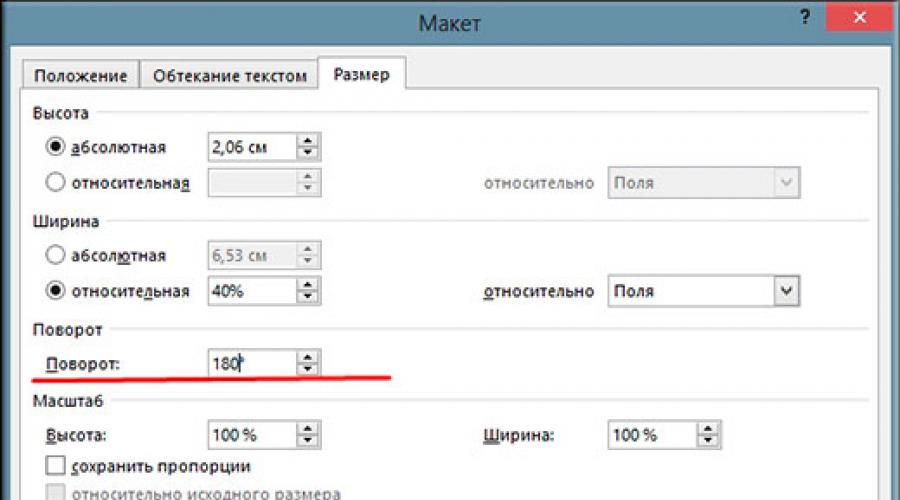
Ayrıca oku
Herkese merhaba, sevgili arkadaşlarım ve blogumun misafirleri. Her zamanki gibi benim adım Dmitry Kostin ve bugün size Word'deki metni nasıl baş aşağı ve hatta çapraz olarak nasıl çevireceğinizi anlatmak istiyorum. Elbette bunun bir tür saçmalık olduğunu düşünebilirsiniz, ancak birçok kişi metni gerçekten çok standart olmayan bir şekilde biçimlendirebilir.
Bir metin kutusuyla çevirme
Ne yazık ki, böyle bir seçenek olmadığı için düz metni çeviremezsiniz. Ancak, istenen sonucu elde edeceğimiz ek bir öğe arayabilirsiniz.
Bunu yapmak için, "Ekle" menüsüne girmeniz ve ardından sağdaki öğeyi seçmeniz gerekecektir. "Metin alanı". Sağlanan seçenekler arasından seçim yapın "Basit Yazı". Bundan hemen sonra sayfanızda herhangi bir yazı yapabileceğiniz bir alan görünecektir.
Ve tam da bu alandır, istediğimiz gibi devredebiliriz. Bunu yapmak için, metnin üzerindeki özel bir simge üzerinde farenin sol düğmesini basılı tutmanız gerekecek, ardından fareyi hareket ettirerek yazıyı ihtiyacınız olan seviyeye döndürebilirsiniz: en azından dikey, en azından çapraz, hatta 180 derece ters çevirin. Bu arada, anlıyorsanız, yazarken zaten bu yöntemi kullandık.
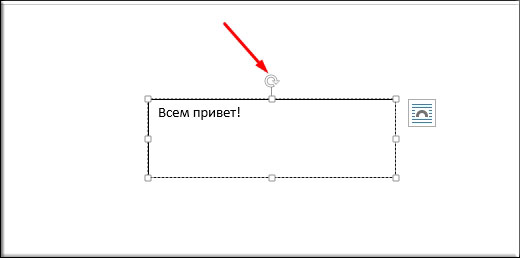
Ama bildiğiniz gibi insan faktörü önemli rol oynadığı için alanı bu şekilde döndürmek zor olacaktır. Kural olarak, hata her zaman en az bir derece olacaktır. Bu nedenle, her şeyin eşit ve net olmasını istiyorsanız, tuşunu basılı tutun. VARDİYA metin alanını döndürmeye başlamadan önce. Bu durumda, düzen 45 derecelik (45, 90, 135, 180, 225, 270, 315, 360) eşit kısımlarda dönecektir. Kesinlikle yanlış gidemezsin.
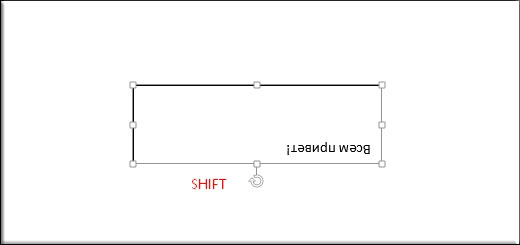
Peki, anahtarla uğraşmak istemiyorsan VARDİYA, ardından alandaki içerik menüsünü çağırın (farenin sağ düğmesine basın), ardından öğeyi seçin "Ek İşaretleme Seçenekleri". Bundan sonra, "Boyut" sekmesini seçin ve "Döndürme" alanında istediğiniz açıyı ayarlayın. Örneğin, metni ters çevirmek istiyorsanız değeri 180 dereceye ayarlayın.
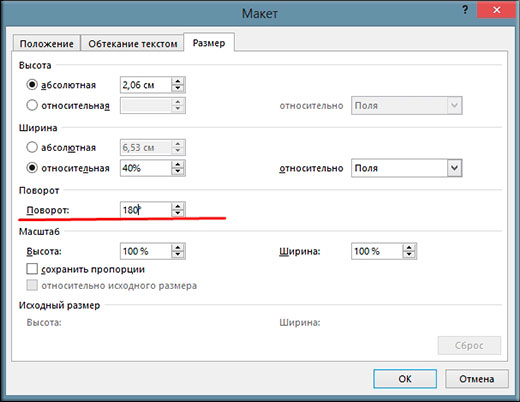
Pekala, tüm çevirmeleri bitirdikten sonra, metin alanına tekrar sağ tıklayın, ancak şimdi "Şekil Biçimi" öğesini seçin. Ardından, Dolgular ve Çizgiler'in işaretini kaldırmanız yeterlidir.
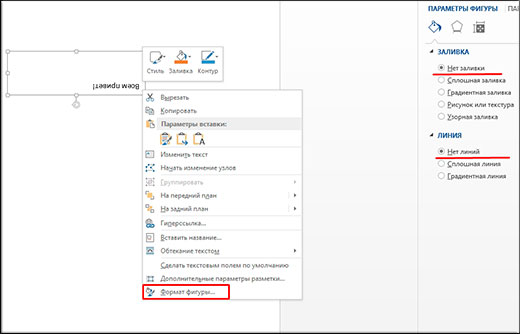
Temelde hepsi bu. Gördüğünüz gibi, karmaşık bir şey yok.
Pekala, bu konuda belki de biteceğim. Umarım makale sizin için ilginç ve yararlı olmuştur. Henüz blog güncellemelerime abone olmadıysanız, şimdi yapabilirsiniz. seni tekrar bekliyorum Güle güle!
Saygılarımla, Dmitry Kostin